Sei un fedele utente di Snapchat? Se è così, è probabile che tu abbia delle opzioni di guardaroba piuttosto interessanti per il tuo bitmoji. L'app Snapchat è nota per la sua natura in evoluzione e questa rete di social media ha rilasciato nuove funzionalità per stupire i suoi fedeli membri. Una delle caratteristiche è il nuovo bitmoji 3D.
cerca le email non lette in gmail

C'è stato molto clamore riguardo a questa nuova funzionalità e le opinioni sono divise: o ti piace o non ti piace. Oggi cercheremo di soddisfare le esigenze di coloro che non sono grandi fan del nuovo bitmoji 3D.
Quindi, se non sei un fan dell'ultimo aggiornamento di Snapchat, resta sintonizzato. Discuteremo se puoi tornare al tuo bitmoji 2D e altro ancora.
Puoi riportare il Bitmoji 2D?
È un no di Snapchat. Tutti gli aggiornamenti su questa app sono permanenti. Ciò significa che non puoi fare nulla una volta che la tua app viene aggiornata e il tuo bitmoji 2D si trasforma in 3D.
Non scoraggiarti, però. Puoi fare altre cose per mantenere il tuo account Snapchat secondo le tue preferenze.
Modifica il tuo Bitmoji 3D
Anche se non puoi tornare all'amato bitmoji 2D, puoi modificare quello 3D. Ecco come puoi farlo in soli quattro passaggi:
- Apri l'app Snapchat sul tuo telefono.

- Fai clic sull'icona bitmoji nell'angolo in alto a sinistra dello schermo.

- Tocca ancora una volta il tuo avatar online per ingrandirlo.
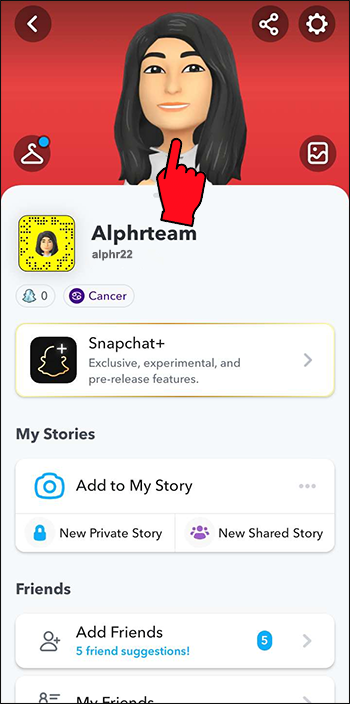
- Vedrai un'opzione per modificare (vestito, posa e sfondo).
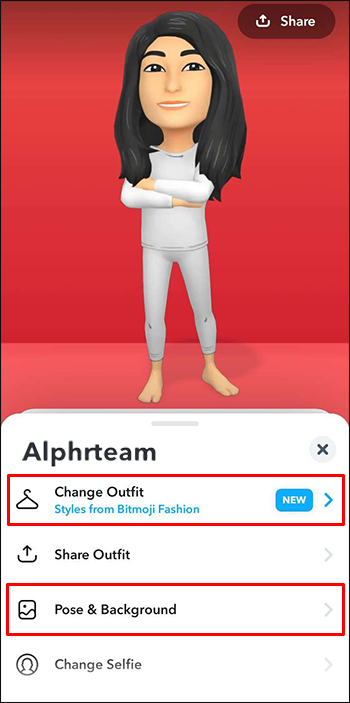
Il cambiamento è possibile. È tempo di raccogliere le tue capacità creative e aggiustare ciò che può essere aggiustato. Prova nuove pose, vestiti in modo diverso, cambia lo sfondo, aggiungi o elimina un po' di trucco, cambia i capelli, la forma del viso, ecc.
Scollega il tuo Bitmoji 3D
Se non funziona nulla e il tuo avatar Snapchat non può essere salvato, puoi provare a scollegare il tuo bitmoji. Ecco i passaggi:
- Apri l'app Snapchat sul tuo telefono.

- Fai clic sul tuo bitmoji nell'angolo in alto a sinistra dello schermo.

- Vai di nuovo su 'Impostazioni' nell'angolo in alto a sinistra.
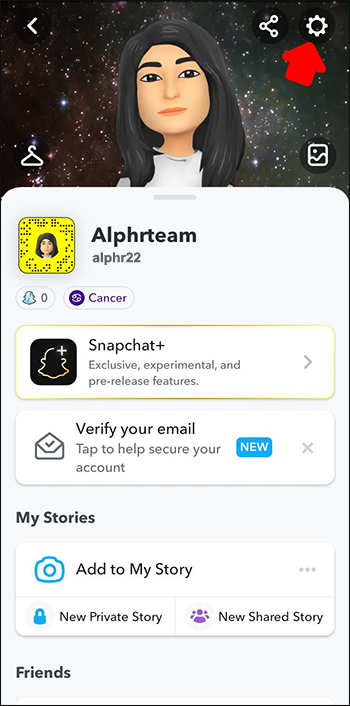
- Scorri e fai clic su 'Bitmoji'.
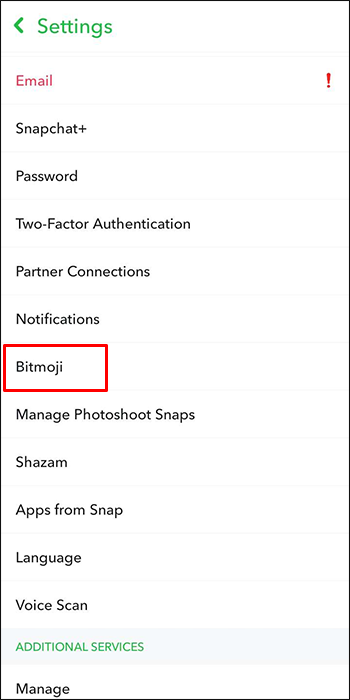
- Trova e fai clic su 'Scollega il mio Bitmoji'.
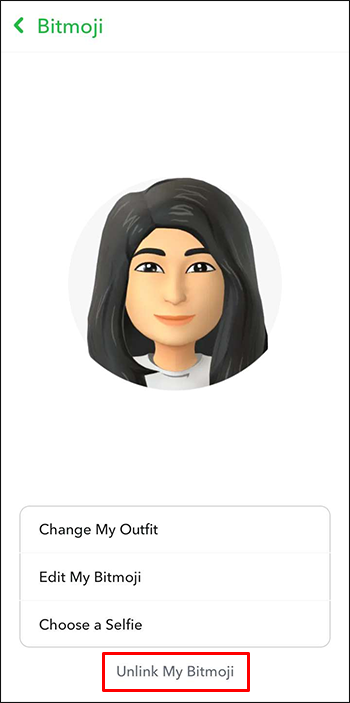
Seguendo questi passaggi non significa che eliminerai il tuo bitmoji 3D. È impossibile. Questo significa solo che tornerà al suo sé generico 3D.
Come creare il tuo Bitmoji
Creare il tuo bitmoji è relativamente semplice. Se vuoi creare il tuo sé virtuale Snapchat, puoi farlo seguendo un paio di passaggi. Questo è per coloro che installano Snapchat per la prima volta.
Dopo aver fatto clic sull'app, il processo inizia ufficialmente.
- Tocca l'icona 'Profilo'.
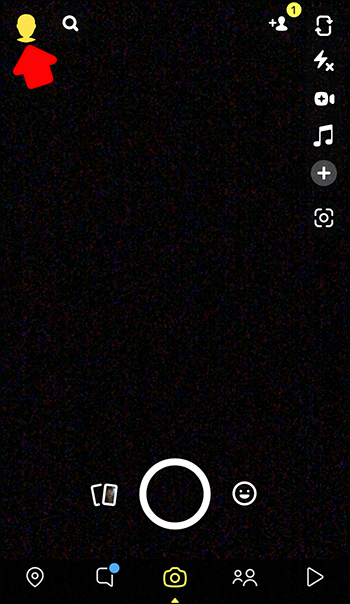
- Scegli 'Crea il mio avatar'.
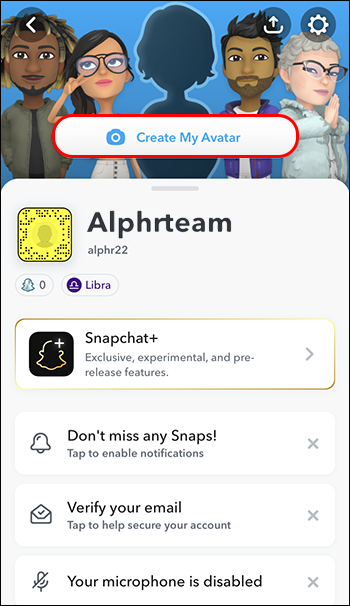
Snapchat ti guiderà attraverso il resto del processo.
Dovrai scegliere l'acconciatura, il colore della pelle e il tipo di corpo del tuo bitmoji. Dovrai anche scegliere tra piccole cose come orecchini, calze e persino lentiggini.
Se hai già creato il tuo avatar su altre piattaforme di social media, probabilmente questo processo ti è molto familiare.
Una volta che hai finito con il tuo bitmoji e ti piace il 'look' che hai creato, torna alla pagina principale per controllare come appare. Ecco come apparirà il tuo bitmoji agli altri utenti che scatti.
Se stai cercando un cambiamento, puoi sempre tornare a 'Crea avatar' e ravvivare lo stile del tuo bitmoji.
Domande frequenti aggiuntive
Come personalizzare il testo sui miei adesivi bitmoji
Per personalizzare il testo sui tuoi adesivi bitmoji, devi:
1. Apri l'app con la tastiera bitmoji.
2. Fare clic sull'icona della matita per creare un adesivo personalizzato.
3. Digita il testo personalizzato.
Come personalizzare la tua intestazione bitmoji 3D
Puoi personalizzare la tua intestazione 3D toccandola o tirandola verso il basso sulla scheda del tuo profilo. Puoi condividere lo sfondo su altre piattaforme facendo clic su 'Condividi'.
Cos'è un friendmoji?
Questo sei tu e il tuo amico in un singolo bitmoji. Puoi crearlo facendo clic sul selettore di adesivi.
Non c'è ritorno
Finora non è possibile recuperare un bitmoji 2D su Snapchat. Gli aggiornamenti di Snapchat sono permanenti; ora, il bitmoji 3D è l'ultima versione. Sebbene non sia possibile ripristinarlo in 2D, è possibile modificare l'aspetto del bitmoji o scollegarlo dal proprio Snapchat.
Windows 10 gestione della memoria schermata blu
Hai provato a recuperare il tuo Snapchat 2D? Ti piace di più l'aggiornamento 3D? Fateci sapere nei commenti.









